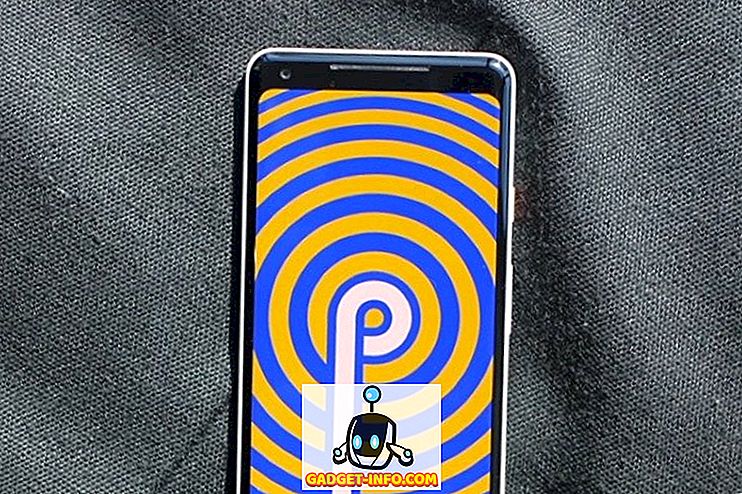Якщо ви новачок у Linux, використання терміналу може бути трохи переважним. Нові дистрибутиви Linux, такі як Linux Mint, мають великі графічні інтерфейси, але серце Linux - це ядро, а це означає використання командного рядка.
Навіть якщо ви є користувачем Windows, вам напевно довелося відкрити вікно командного рядка у певний момент вашого життя, щоб виконати завдання. З останньою версією Windows, Windows 10, ви навіть можете встановити оболонку Ubuntu Bash у Windows і запустити команди Linux безпосередньо з Windows!
У цій статті я збираюся переглядати деякі дійсно базові команди Linux, які є спільними для всіх дистрибутивів Linux. Оскільки оболонка bash є найпопулярнішою оболонкою, і той, який я також використовую, я буду використовувати цей синтаксис для всіх команд. Крім того, я згадаю деякі з найбільш корисних аргументів для кожної команди, але є багато інших, які можна знайти на сторінках man.
1. ls (Зміст списку)
На мою думку, першою командою, яку ви повинні знати, є команда ls . Ця команда перелічує вміст поточного робочого каталогу. Якщо ви просто введіть ls і натисніть Enter, ви отримаєте дуже простий список файлів і папок у поточному каталозі.

На більшості дистрибутивів Linux каталоги будуть виділені іншим кольором, як зелений. Файли, як правило, мають стандартний колір рядка оболонки, який у моєму випадку є сірим. Без будь-яких аргументів, ls є деяким скучним. Якщо ви використовуєте -a з ls, ви зможете побачити всі приховані файли.

Все, що починається з точки, є прихованим файлом або каталогом. Всі приховані каталоги мають темно-синій колір, який важко побачити. Іншим корисним аргументом є опція -l, як показано нижче.

Це дає вам довгий перелік файлів і папок з набагато більшою інформацією, наприклад, дозволи, посилання, користувача, групу, розмір і дату останньої модифікації. Якщо ви не впевнені, як інтерпретувати дозволи, не забудьте прочитати мій пост про розуміння дозволів Linux.
2. cd (змінити каталог)
Як тільки ви можете перерахувати вміст каталогу, корисно знати, як переключитися на інший каталог. Типово, ви завжди починаєте у вашому домашньому каталозі, коли ви відкриваєте оболонку bash. Це вказується символом тильди ( ~ ) у командному рядку.
Команда cd - це зміна каталогів у Linux. Там дійсно не багато, щоб дізнатися з компакт-диска, але Є кілька клавіш. Один хороший просто набравши cd і натиснувши Enter. Це завжди допоможе вам повернутися до домашнього каталогу, де б ви не знаходилися.

Крім того, ви можете використовувати абсолютний шлях, якщо ви хочете потрапити до каталогу, який не доступний через відносний шлях. У наведеному нижче прикладі я повинен використовувати абсолютний шлях, що починається з кореня (/), щоб дістатися до etc / ssh.

3. man (Довідкові сторінки)
Команда man, ймовірно, одна з найбільш корисних команд у Linux. Навіть передові користувачі Linux не можуть запам'ятати кожен аргумент команди Linux. Сторінки man дадуть вам детальну інформацію про всі різні аргументи для команди.

Синтаксис дійсно простий. Це просто людина, за якою слідує команда, про яку ви хочете дізнатися. На скріншоті вище, я зробив людину, щоб дізнатися більше про команду ls. Один корисний аргумент для man -k, який дозволить вам шукати всі команди за допомогою ключового слова.

Вище, я шукав ключове слово zip і отримав назад всі команди, які мають слово zip в імені команди або в описі. Це зручний спосіб знайти команди, про які ви не знаєте.
Поряд з людиною, ви можете скористатися іншою командою з інформацією, щоб отримати більше прикладів використання команди. Просто введіть команду info, щоб відкрити інформаційну сторінку для цієї команди.
4. торкніться (Створити файл)
Якщо ви хочете швидко створити новий файл, найпростішим способом є використання команди touch . Насправді, команда touch використовується для зміни позначки часу на файлі, але інше використання полягає у створенні нового файлу.

Є багато способів створити файли в Linux, а пізніше ви, напевно, ніколи не використовуватимете дотик, щоб створити файл, але на початку це дуже зручно.

Якщо файл вже існує під час використання команди touch, він просто оновлює останній доступ і останні модифіковані тимчасові мітки для файлу, як показано вище.
5. cat (З'єднати файли та друк)
Іншою корисною командою є команда cat . Основною функцією cat є конкатенація декількох файлів, але вона також може бути використана для друку вмісту файлу на стандартний висновок (який є екраном).

Можна використовувати аргумент -n для додавання номерів рядків до виводу. Якщо ви використовуєте параметр -b, він буде додавати номери рядків до рядків, які не є порожніми. Якщо ви використовуєте cat у файлі, який довший за висоту вікна терміналу, буде показано лише нижню частину файлу. Ви можете передати вивід cat до меншої або більше команди, щоб переглянути вміст файлу за сторінками.

6. mkdir (Створити каталог)
У якийсь момент ви захочете створити каталоги, які краще організуватимуть ваші дані, і саме там приходить команда mkdir . Ви можете використовувати відносні або абсолютні шляхи для створення каталогів за допомогою цієї команди.

У наведеному вище прикладі я створив два каталоги у своєму домашньому каталозі за допомогою відносного шляху та абсолютного шляху. Якщо потрібно створити одночасно кілька ієрархічних каталогів, потрібно використовувати аргумент -p .

У наведеному вище прикладі я використав аргумент -p для створення каталогів Aseem, Data і Pictures відразу, хоча жоден з них не існував.
7. rm (Видалити)
Команда rm є потужною командою, яку можна використовувати для видалення файлів і каталогів. Команда rm може видаляти каталоги з файлами та каталогами всередині них.

Щоб видалити файл, просто введіть ім'я файлу. Якщо вам потрібно видалити каталог, який не є порожнім, потрібно використовувати аргумент -r . Також корисно використовувати аргументи -i та -v при використанні rm, оскільки він запитає вас перед видаленням.

Отже, це сім дійсно простих, але загальних команд, які потрібно знати в Linux, щоб розпочати роботу. Є ще багато, і я буду розміщувати більше статей для початківців на більш великих командах і як їх використовувати. Якщо у Вас виникли питання, опублікуйте коментар. Насолоджуйтесь!